|
Instalar
Stable
Diffusion AUTOMATIC1111
Stable Diffusion es un programa
para generar imágenes digitales
de alta calidad a partir de
palabras o descripciones (prompts
)
La versión AUTOMATIC1111 fue creada
para usuarios más avanzados y arroja mejores resultados porque puede
cargar muchos modelos, cambiar rápidamente de uno a otro y tiene más
opciones de confuguración.
Los requisitos mínimos será
tener una CPU de un modelo no
muy antiguo y que sea potente,
mucho espacio de disco y de
memoria RAM, una tarjeta gráfica
de una generación reciente. Si
no tiene estos requisitos su
computador, debe utilizar un
generador online de IA.
Requisitos del sistema para sistema
operativo Windows:
-
Windows 10, Windows 11 de
64 bit
-
12 GB de RAM de sistema
-
Tarjeta grafica
tarjetas
NVIDIA (Core Intel décima
generación) es la mejor, también
sirve una
AMD
(Procesadores AMD
Ryzen, mínimo un 7)
-
Preferiblemente un Disco SSD.
-
Un espacio en el disco duro de
al menos 25GB libres para
que trabaje el programa.
Pinchando en el Explorador,
botón derecho en Este equipo y
luego en propiedades les sale
toda esa información:
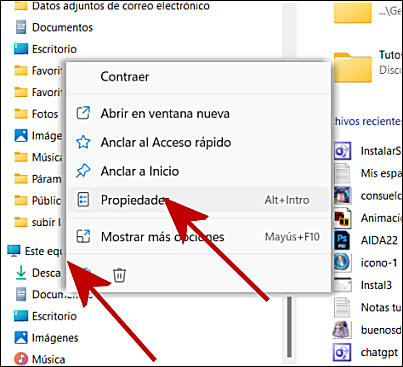
Descargas de los elementos
necesarios:
Abrimos una carpeta y le
colocamos el nombre del
programa, sin dejar espacios en
el nombre, allí ubicaremos la descarga
del zip y allí estará el
programa:
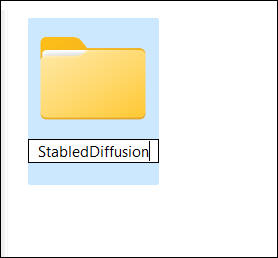
Primero hay que instalar dos
programas:
1. Python es un
lenguaje de alto nivel de
programación interpretado cuya
filosofía hace hincapié en la
legibilidad de su código, se
utiliza para desarrollar
aplicaciones de todo tipo,
ejemplos: Instagram, Netflix,
Spotify, Panda3D, Stable
Diffusion.
https://www.python.org/downloads/release/python-3106/
Al final de la página la última
versión 64 bit
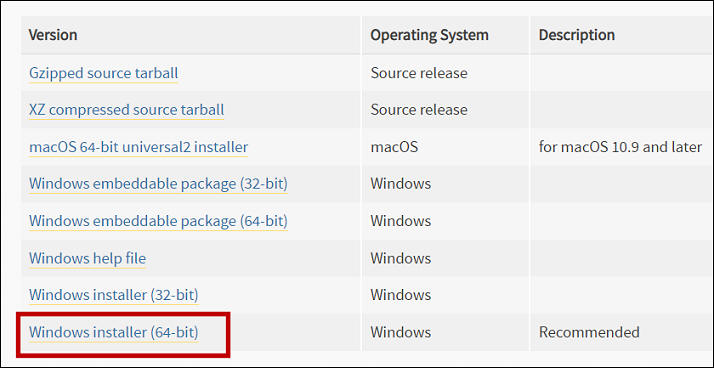
Cuando comience
marca las dos opciones de la
captura y Luego Install Now:
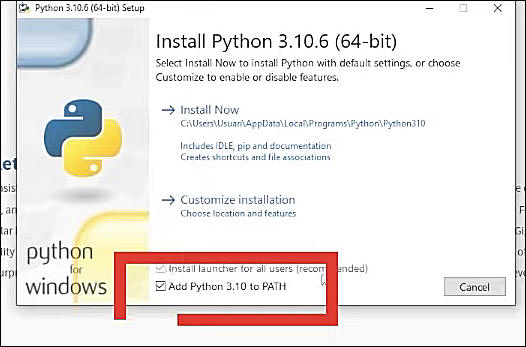
2. Git: Es el gestor de código
fuente más utilizado del mundo. Git ofrece varias ventajas frente a
otros sistemas tradicionales: Sistema distribuido, sin un punto
central de fallo, que permite el trabajo incluso sin conexión.
Superrápido y ligero, optimizado para hacer operaciones de control
muy rápidas. Es como la consola del programa:
https://git-scm.com/download/win
El segundo enlace para 64 bts
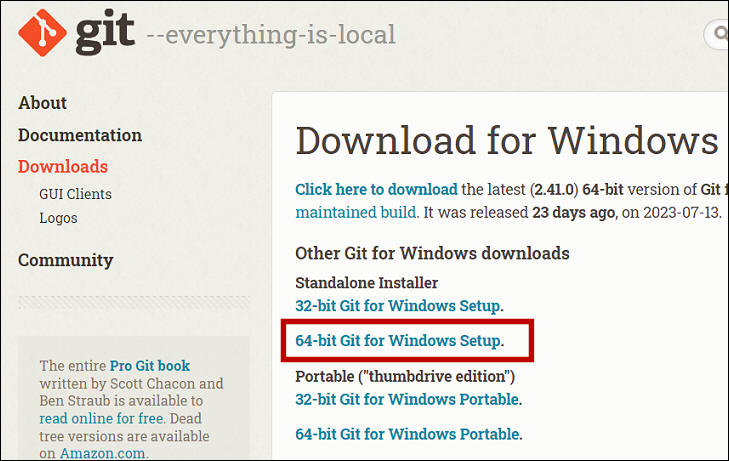
Instalar Git, cuando llegues a
este punto deselecciona Windows
Explorer Integration y hecho
esto le damos continuar a todo:
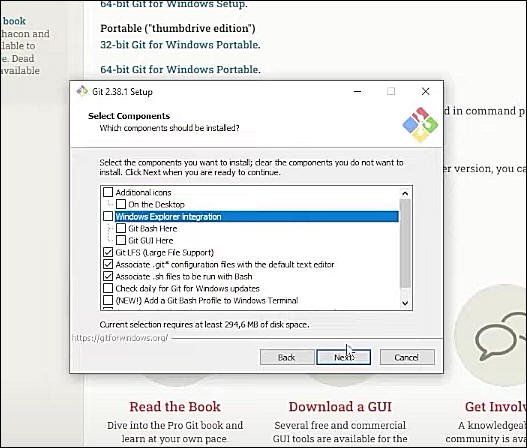
Instalar Stable
Diffusion
Hay algo que es importante
aclarar Stable Diffusion, NO HAY
INSTALACIÓN realmente, la
interfaz del programa está en el
explorador, en mi caso Chrome;
pero funciona sin Internet:
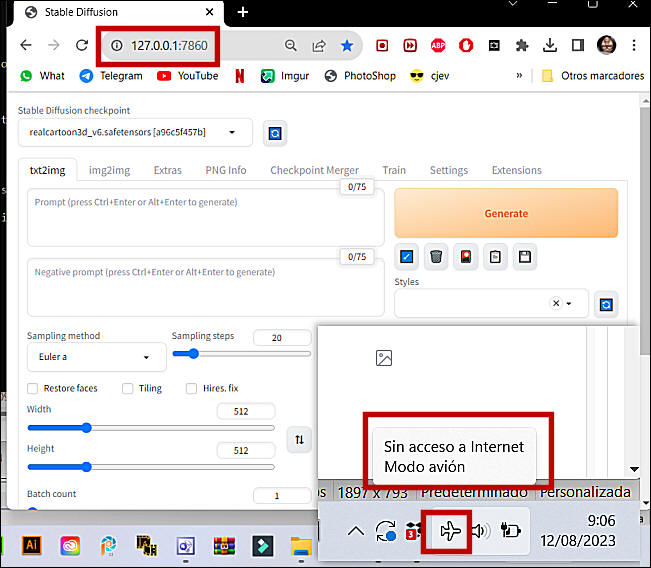
Para comenzar a instalar Stable
Diffusion y que
no nos de error, hay
que registrarse gratis
https://huggingface.co/
Crear Carpeta con nombre
Stablediffusion, abrir y
quitar la ruta:

Cambiar nombre a cmd
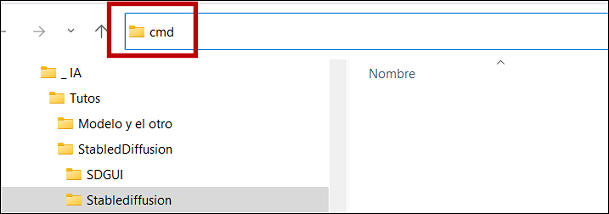
Y
se abre esta ventana que se
llama Consola cmd:
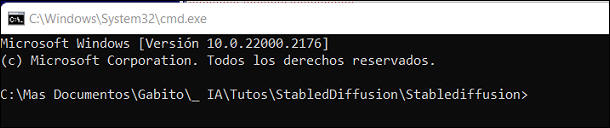
Van a colocar a continuación
git clone
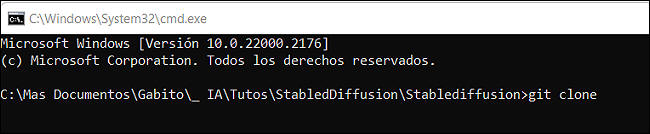
Dejan un espacio, copian este
enlace y lo pegan a continuación
https://github.com/lshqqytiger/stable-diffusion-webui-directml
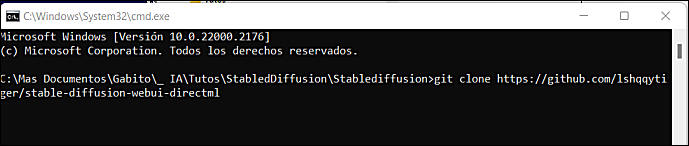
Aprietan la tecla Enter

Al llegar aqui significa que ese
paso está listo
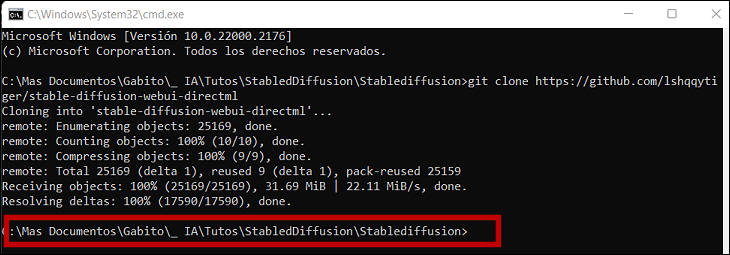
Se coloca
cd stable-diffusion-webui-directml
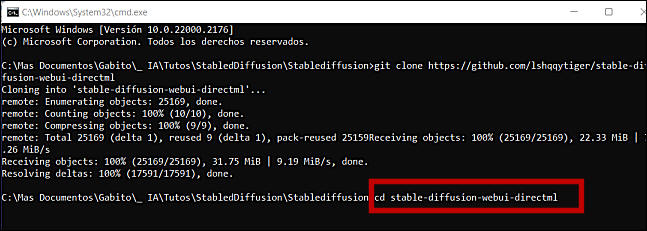
Aprieta Enter de nuevo
Copian y pegan
git clone https://github.com/
y
luego
Stability-AI/stablediffusion
repositories/stable-diffusion-stability-ai
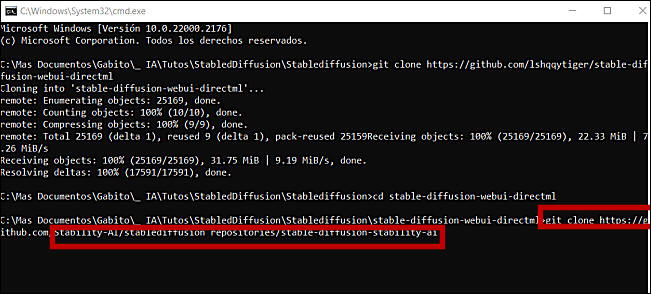
Aprieta Enter de nuevo y esperan
hasta llegar aquí
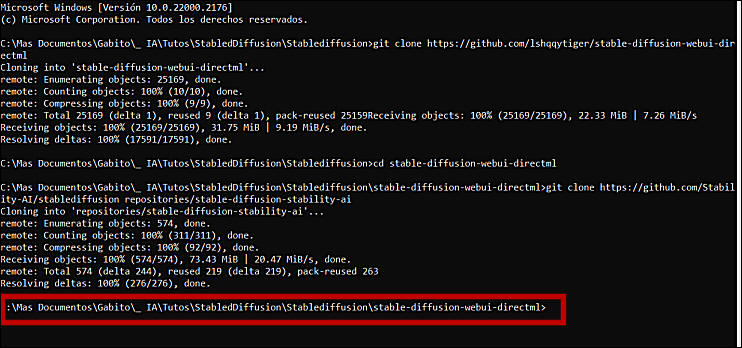
Copian y pegan a continuación
git clone
https://github.com/
Y
a continuación
lshqqytiger/k-diffusion-directml
repositories/k-diffusion

Aprieta Enter de nuevo y esperan
hasta llegar aquí

Ya hemos terminado esta parte,
cerramos.
Si te equivocas, borra la
carpeta que se ha creado y
comienza de nuevo
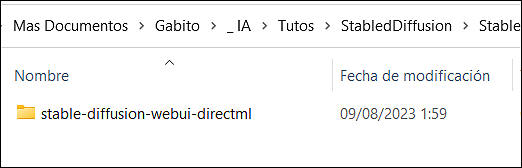
Ahora vamos a descargar unos
modelos de esta Web
https://civitai.com/models
Me descargué varios, son unos
archivos con extensión .safetensors
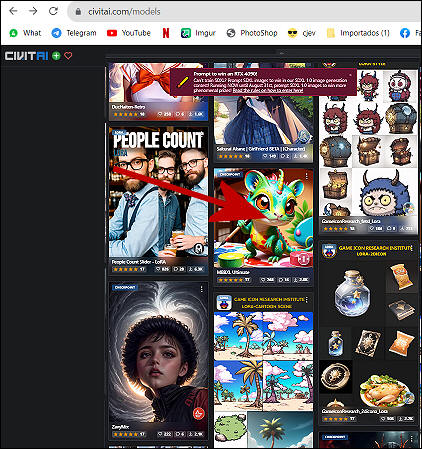
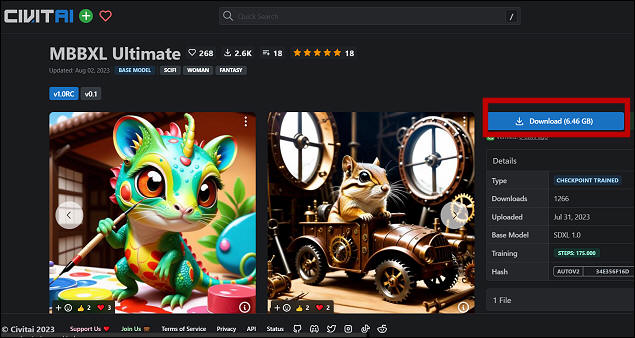
Los arrastramos desde la carpeta
donde los tenemos , Luego
stable-diffusion-webui-directml\models\Stable-diffusion
y es donde lo dejaremos
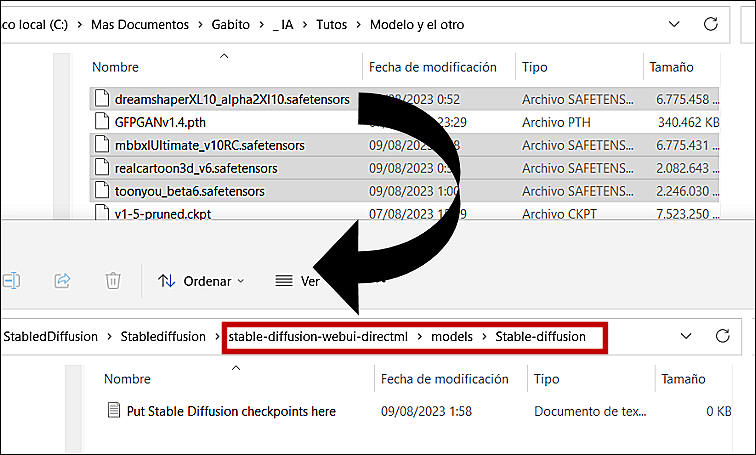
Nos falta editar un comando.
Pinchamos con el botón derecho Weib-user/Mostrar más
opciones/Editar
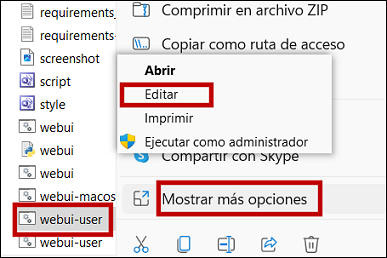
Luego nos sale el Bloc de notas.
Y a continuación de lo que marco
en la imagen
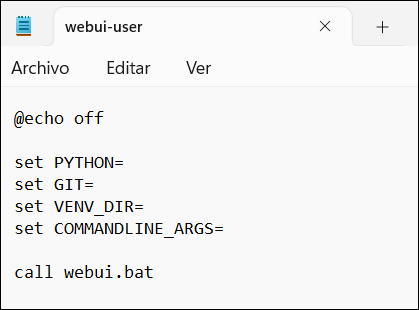
Pegamos el comando
--opt-sub-quad-attention --no-half
--precision full --lowvram
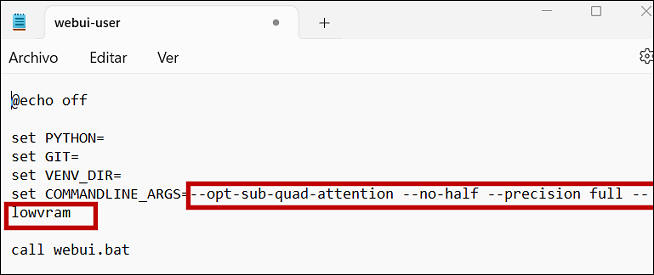
Archivo/Guardar
Ya
tenemos el programa instalado y
se ejecuta aquí en la carpeta
que se creo:
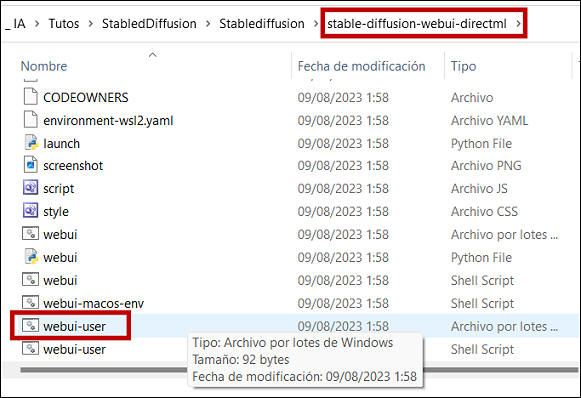
Ahora se pincha allí mismo en
webui-user.
Asegúrense que sea ese y no el
Shell Script

Cuando queda instalado luego de
esperar largo rato vas a copiar
esa URL que te señalo en la
imagen, lo seleccionas y ctrl+c
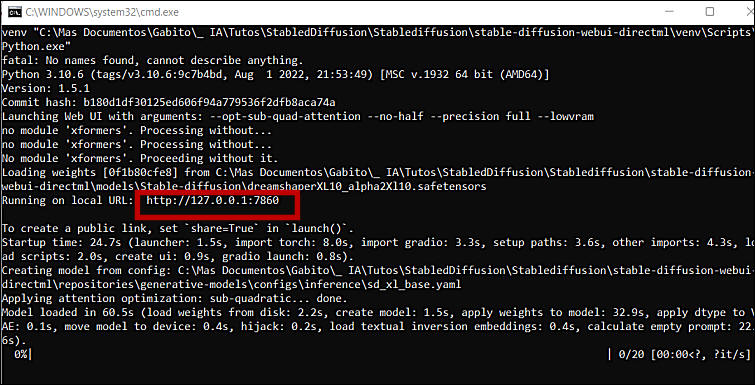
Y
lo pegas en tu explorador, en
este caso utilicé Chrome
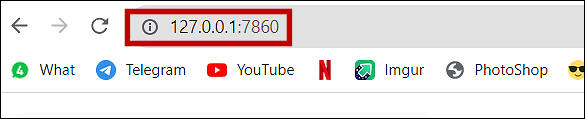
Hay
que esperar un rato a que se
ejecute por primera vez el
programa
Posibles Problemas
1. En mi caso no consegía
Python
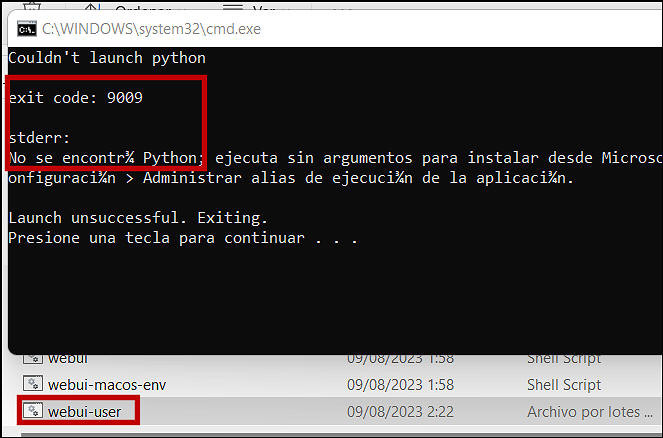
Cuando llegues a este punto Vas
a la lupita que está en la Barra
de tareas y escribe el nombre
del programa Python
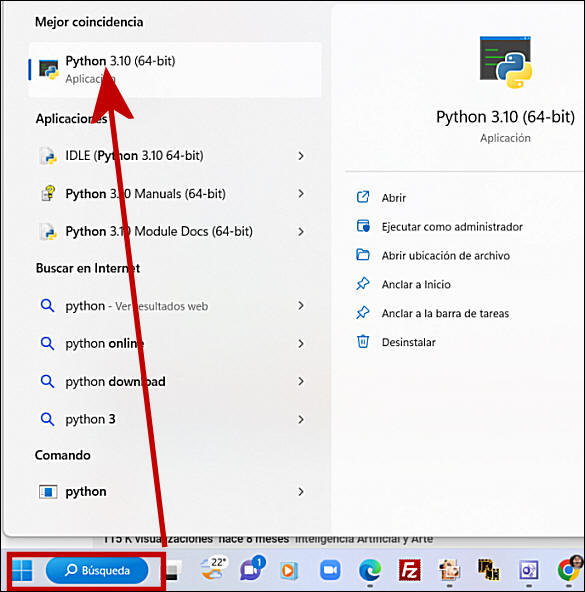
Botón derecho - Abrir la
ubicación del archivo
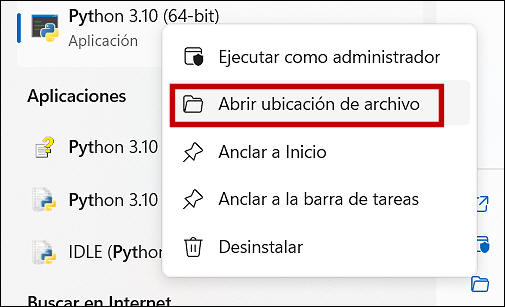
Volvemos a darle Abrir la
ubicación de archivo en el
Python y sale una nueva
ventana:
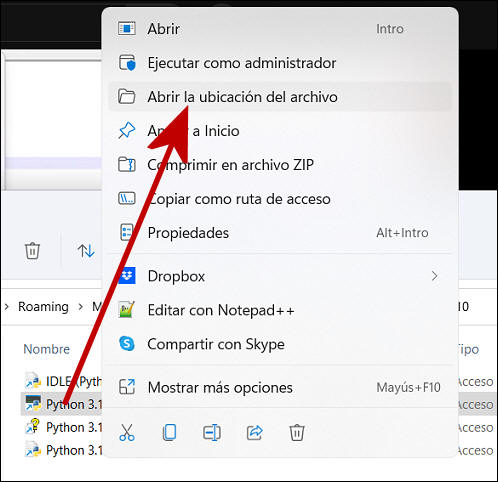
Botón derecho copiar como ruta
de acceso
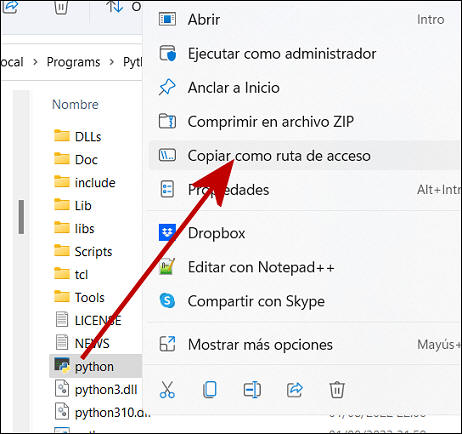
Abre el Editar y le pegas al
lado del Python esa ruta y
guardas
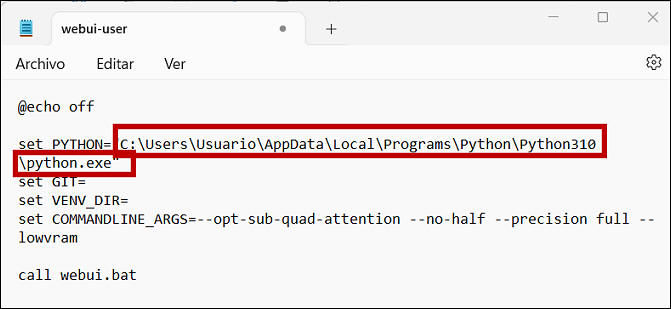
Vuelve a abrir el programa con
doble clic:
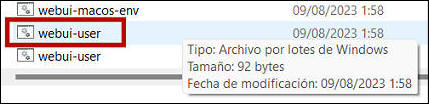
2. Si
se para la pantalla negra y pone
al final : Error code: 128.
Cierras la pantalla negra cmd y
Vas al directorio principal y
eliminas la carpeta Repositories
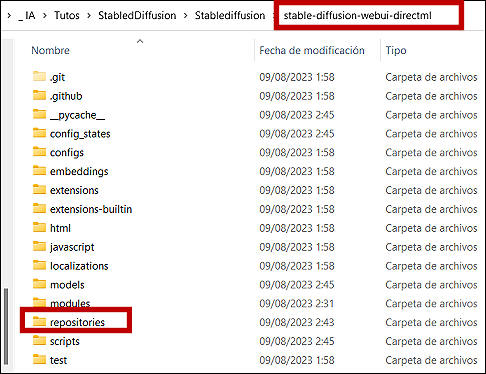
3.
Si sale esto al final de la
pantalla negra, botón derecho en
webui-user :
RuntimeError: Torch is not able
to use GPU; add --skip-torch-cuda-test
to COMMANDLINE_ARGS variable to
disable this check
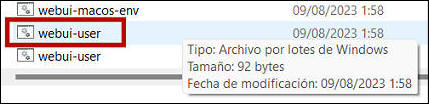
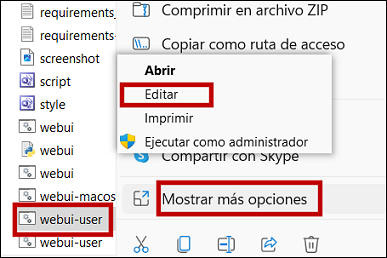
Agregué al lado del
COMMANDLINE_ARGS=
Esto
--skip-torch-cuda-test
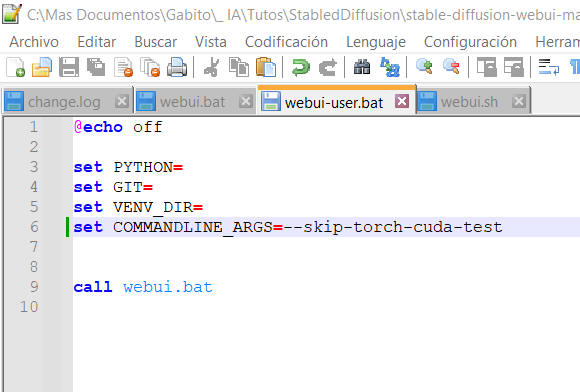
Pueden haber otros errores, para
lo cual puedes copiar con ctrl
+c el error en la linea final de
la pantalla negra, pegar en
Google y seguro conseguirás la
solución allí.
Sí ya no aparecen errores y abre el programa en Crhome,
vas a colocar tu Promt que viene
siendo lo que quieres crear, para
generar la imagen que quieres:
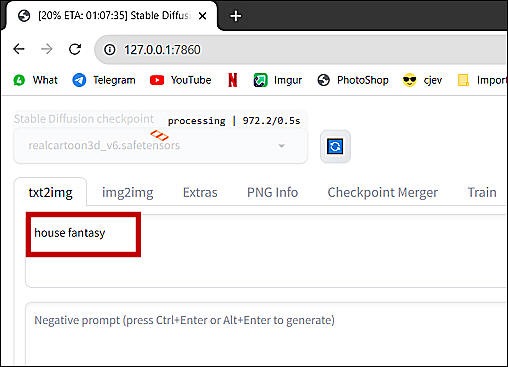
Y
la primera vez es un proceso muy
largo
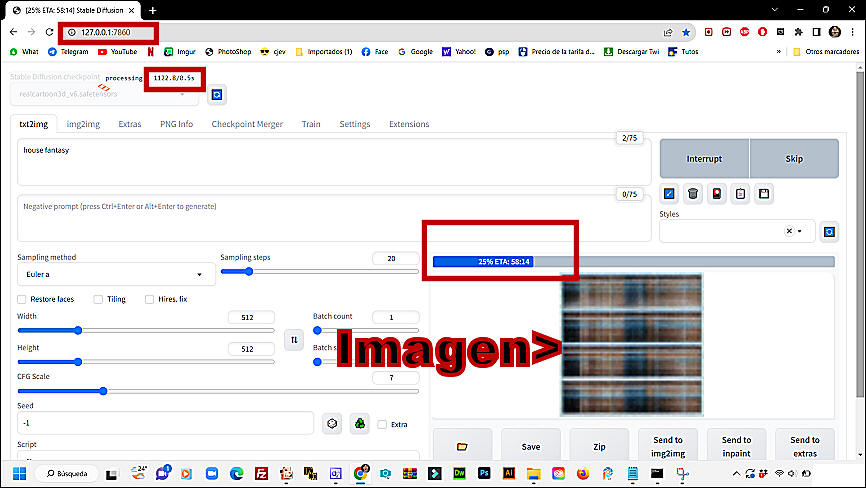
Para utilizarlo es importante
instalarle modelos. Estos son
estilos que puede tener un
diseño: Realista, fantasia,
Cartoon, anime, etc.
Modelos que
puedes descargar los puedes
conseguir en esta Web, allí
están los nombres y
descripciones:
https://civitai.com/models
Vas a asegurarte descargar
archivos terminado en .safetensors
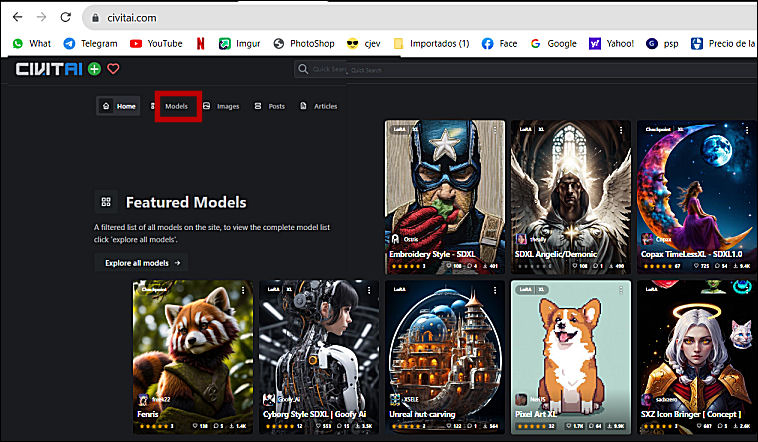
Pincha en la pestaña Models y
vas a escoger un modelo que te
guste
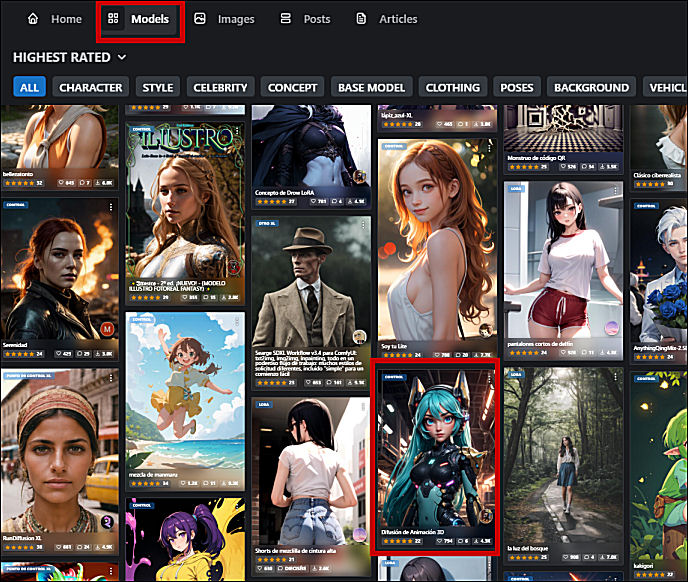
Y
lo descargas
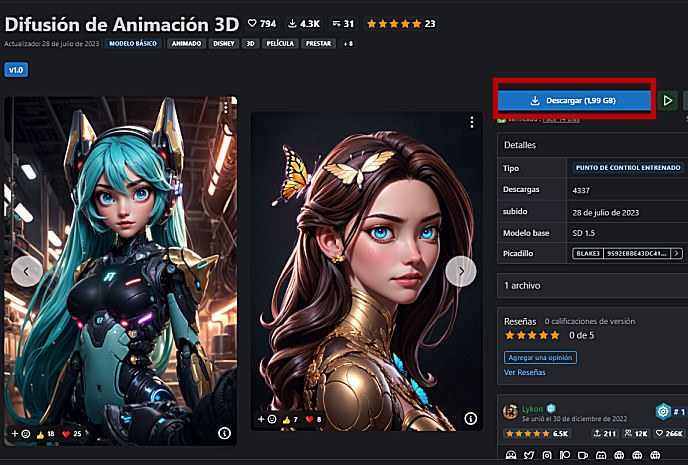
Luego los vas a colocar en esta
ruta:
stable-diffusion-webui-directml\models\Stable-diffusion
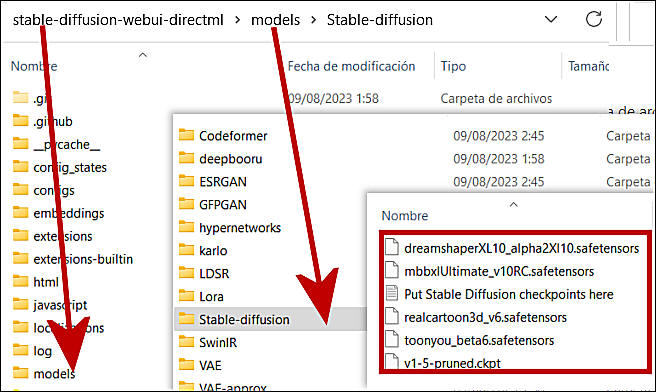
Este
programa viene en inglés,
pero no vamos a tener problemas
con el idioma, porque las
ordenes que le vamos a dar, las
vamos a traducir en un
traductor online como el de
Google:
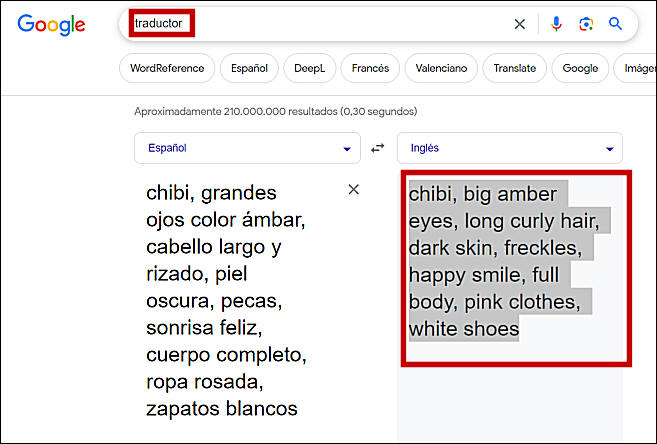
******
Se
prohíbe utilizar este tutorial
sin mi consentimiento, si
quieres compartirlo puedes
escribirme a
Clementina
Ferri  clementinageisa@hotmail.com clementinageisa@hotmail.com
Mi lecciones aquí
Mi grupo de prácticas aquí

Esta obra está bajo una Licencia
Creative Commons Atribución-NoComercial-SinDerivar
4.0 Internacional.
|